edge浏览器下载
时间:2022-8-1作者:未知来源:三度网教程人气:
IE开发计划开始于1994年夏天,微软为抵抗当时主流的网景浏览器(Netscape Navigator),要在Windows中开发适合自己的浏览器。但微软并没有时间从零开始,因此微软和Spyglass合作,于是IE从早期一款商业性的专利网页浏览器Spyglass Mosaic派生出来.
edge浏览器下载位置设置在哪?很多Win10用户要求微软为Edge浏览器增加下载位置设置选项,那么win10 Edge浏览器的默认下载位置在哪里修改?怎么修改?在Windows10的反馈应用中,很多用户都反映Edge浏览器没有自定义下载位置的选项,每次下载时直接下载到系统盘很不方便,时间长了也会影响电脑性能。所以,这部分用户大多都暂时避免使用Edge浏览器的下载功能。其实win10浏览器的下载位置在程序中是没有地方修改的,那么win10 Edge浏览器的默认下载位置在哪里修改?怎么修改?下面本教程小编给大家介绍一种方法,供大家参考!
方法
1、首先双击这电脑进入磁盘分布界面,如下图2、找到下载这个文件夹,如下图所示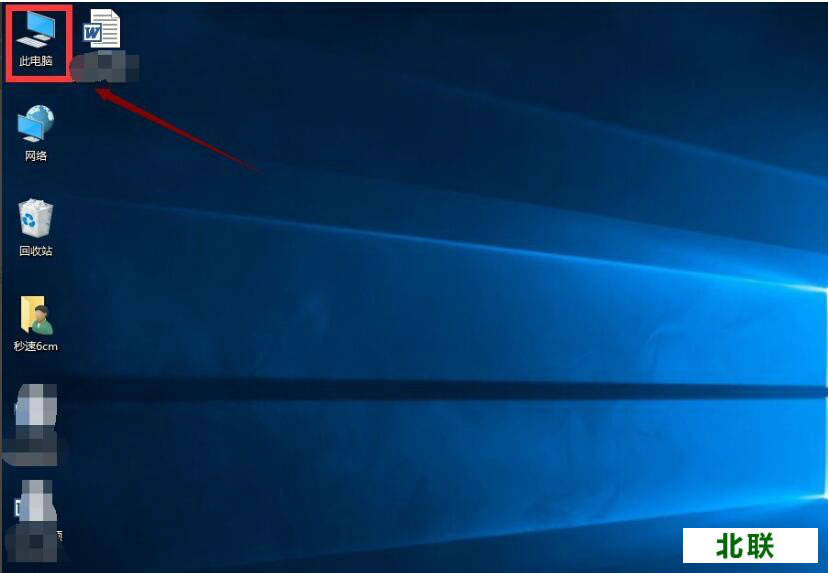 3、右键单击这个下载文件夹,选择属性,如下图所示
3、右键单击这个下载文件夹,选择属性,如下图所示
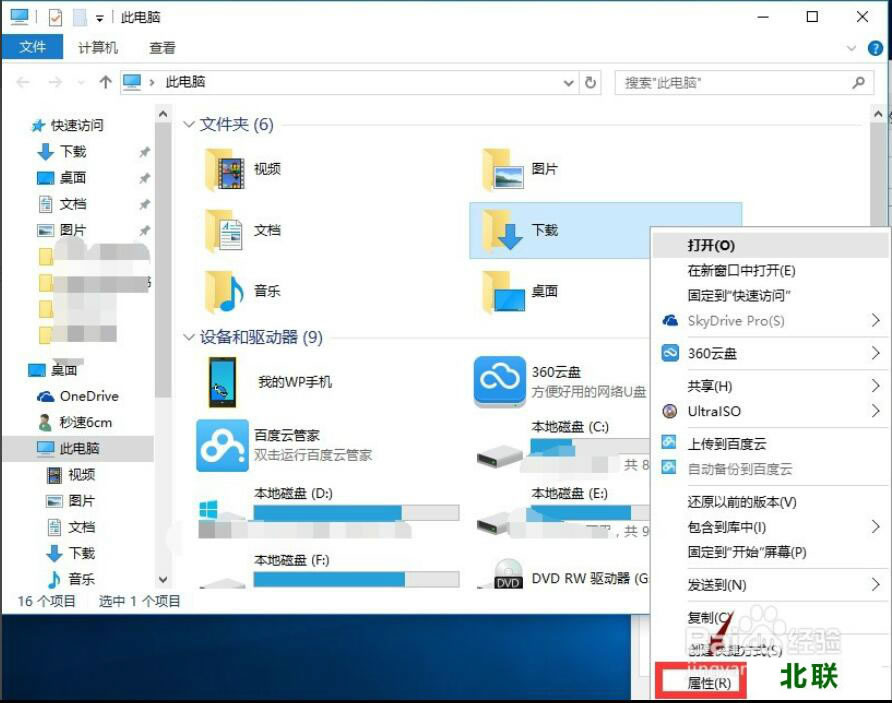
4、在属性界面选择位置选项,如下图所示
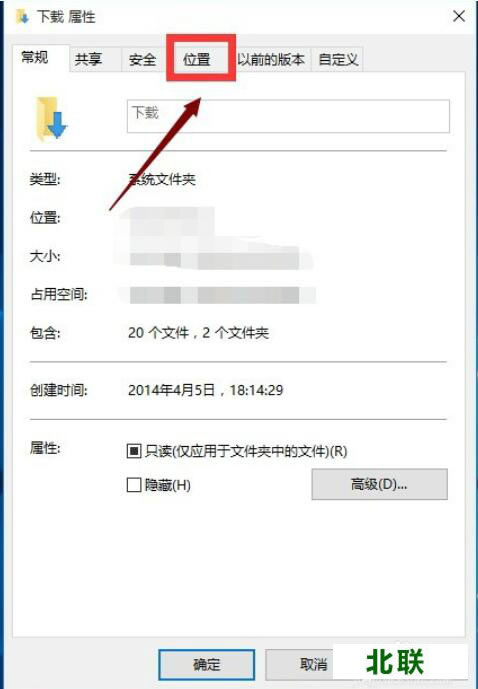 5、进入文件夹位置界面,点击移动按钮,如下图所示
5、进入文件夹位置界面,点击移动按钮,如下图所示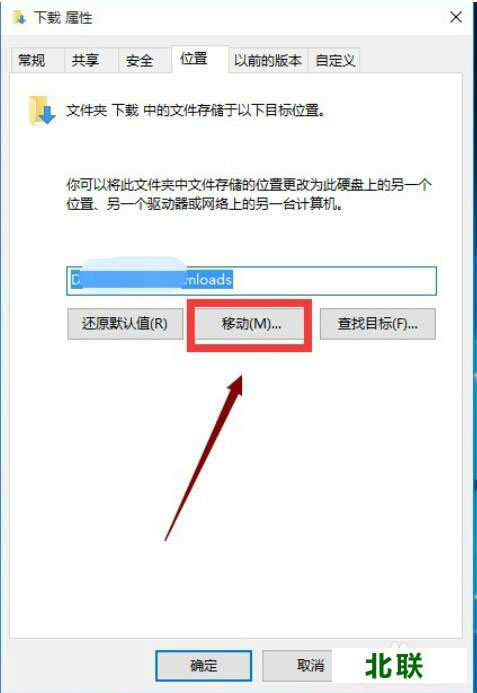 6、你可以自定义到任何位置,如下图所示
6、你可以自定义到任何位置,如下图所示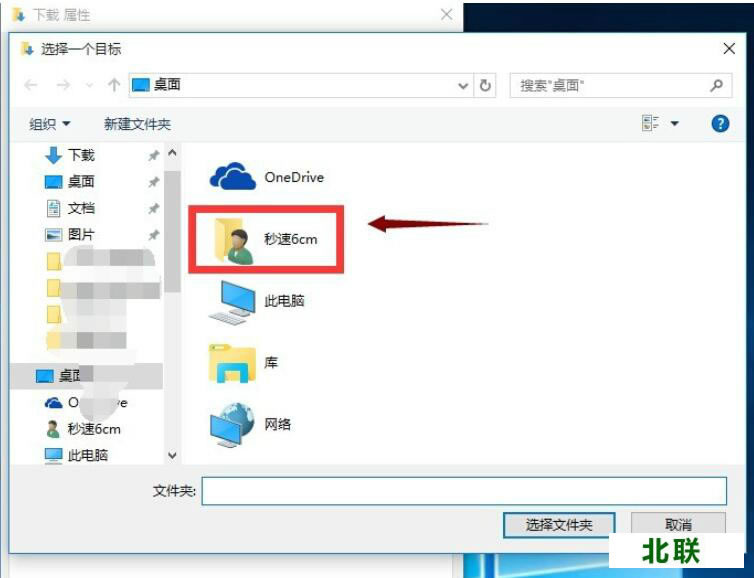
以上就是win10 Edge浏览器的默认下载位置修改路径,方法很简单,有需要的朋友可以参考本文,希望能对大家有所帮助!
提示:浏览器网站更多edge浏览器相关信息请进入ie浏览器栏目(#ie/)查看。Internet Explorer使用一个基于区域的安全架构,意思是说网站按特写的条件组织在一起。它允许对大量的功能进行限制,也允许只对指定功能进行限制。对浏览器的补丁和更新通过Windows更新服务以及自动更新定期发布以供使用。